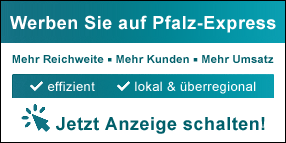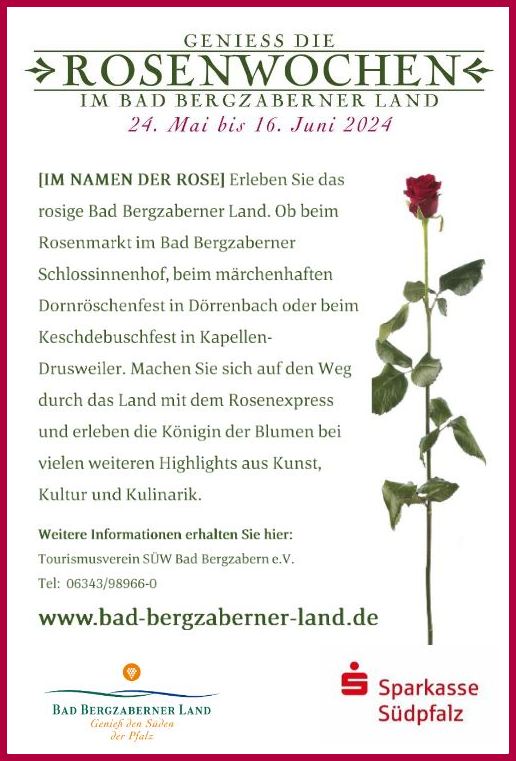Foto: Unsplash
Nach links, rechts, nach oben und ein kurzes Vibrieren signalisiert: Game Over! So simple hat Nokia es vor circa 20 Jahren seinen Nutzern mit dem Klassiker Snake gemacht. Datenvolumen war hier noch ein Fremdwort, denn für das Spiel war kein Datenverbrauch nötig.
Heutzutage, in Zeiten, in denen die Digitalisierung und somit das Internet Überhand nehmen und Spieler allein im App-Store aus über 1,02 Millionen Games wählen können, spielt das Datenvolumen eine ganz andere Rolle.
Nutzer von Smartphone & Co. haben kaum noch die Möglichkeiten, ohne Internetzugang ihren Lieblingsspielen nachzugehen. Das gilt für die besten Slot Apps & Handy Spielautomaten und alle anderen Spiele, denn ohne Internet geht heute nichts mehr! Frustrierend, wenn das Datenvolumen nicht mithalten kann. Damit Zocker zukünftig von diesem Problem verschont bleiben, verraten wir vier Tipps in diesem Artikel, wie beim Zocken das Datenvolumen geschont werden kann.
Erst einmal den Datenverbrauch checken
Der neue Monat beginnt, und somit können Handynutzer bezüglich ihres Datenvolumens wieder aus dem Vollen schöpfen. Doch wer bereits nach zwei Wochen eine SMS erhält, mit der Nachricht, dass das Datenvolumen verbraucht wurde und das Surfen ab sofort mit gedrosselter Geschwindigkeit erfolgt, hat entweder:
- A: einen unpassenden Tarif für seine Anforderung oder
- B: einen Daten-Staubsauger auf dem Smartphone
An diesem Punkt sollte sich niemand seinem Schicksal ergeben, sondern prüfen, welche Apps am meisten Daten verbrauchen. Doch wie verschaffen sich Nutzer einen klaren Überblick?
- Android
Android hat mit einem Nutzeranteil von über 70 % in Deutschland klar die Nase vorn. Im ersten Schritt navigieren Nutzer zu dem Menüpunkt „Einstellungen“, ehe sie die Unterkategorie „Datenverbrauch“ auswählen. Hier können Nutzer einen ersten Schwellenwert, beispielsweise 2 GB festlegen, nun stehen zwei Möglichkeiten zur Auswahl. Bei Erreichen des Wertes erfolgt entweder eine Warnung, oder der komplette Datenverbrauch wird gestoppt.
- iOS
Bei dem Betriebssystem iOS sieht die Geschichte ähnlich aus. Nutzer navigieren sich zuerst ins Menü „Einstellung“ und wählen die Unterkategorie „Mobiles Netz“. An diesem Punkt erhalten Nutzer eine detaillierte Übersicht der Daten verbrauchenden Apps, wem hier Apps ins Auge fallen, die gar nicht genutzt werden, für den ist es ratsam, diese vom Datenverbrauch abzuklemmen.
Push-Benachrichtigungen ausschalten und sicherstellen, dass ungenutzte Apps nicht im Hintergrund laufen.
Lästige Push-Benachrichtigungen stören nicht nur beim Zocken, sondern sind ein wahrer Datenvolumen-Sauger! Um das Datenvolumen zu schonen, kann es also hilfreich sein, genau diese Push-Nachrichten zu deaktivieren.
Kurz vorab für alle, die sich die Frage stellen: Was sind Pushnachrichten überhaupt? Hierunter verstehen sich automatische Nachrichten, die das Handy beispielsweise ausspielt, sobald Freund XYZ auf Facebook ein Bild kommentiert hat oder das Smartphone sich nach einem neuen Update sehnt.
Diese Apps laufen in der Regel im Hintergrund und verbrauchen auf diesem Weg ungewollt eine ganze Menge Megabyte. Glücklicherweise muss niemand durch das Deaktivieren auf jegliche Benachrichtigungen verzichten, stattdessen können Nutzer die jeweiligen Apps gezielt auswählen.
- Android
Zur Deaktivierung von Benachrichtigungen öffnen Nutzer zuerst den Menüpunkt „Einstellungen“, anschließend navigieren sie zum Menüpunkt „Apps“. Auf dem Bildschirm liest der Nutzer nun eine Auflistung aller auf dem Smartphone befindlichen Apps. Um eine Benachrichtigung einer einzelnen App zu deaktivieren, müssen Sie lediglich auf die App klicken. Dort gelangen sie in das jeweilige Anwendungsmenü, in dem sie einfach die Benachrichtigungen deaktivieren können.
- iOS
Bei dem Hersteller mit dem Apfel als Markenzeichen sieht eine Deaktivierung der Push-Benachrichtigungen ähnlich aus. Zuerst navigieren Nutzer zum Menüpunkt „Einstellungen“ und klicken hier auf den Reiter „Mitteilungen“. Wie auch bei Android erhalten sie an diesem Punkt eine Auflistung aller installierten Apps. Jetzt einfach auf die jeweilige Anwendung tippen und den Regler entweder auf „Mitteilungen erlauben“ oder nach links „Push-Benachrichtigungen deaktivieren“ schieben.
Apps schließen, die im Hintergrund laufen und unnötige Datennutzung verursachen
Nutzer scrollen entspannt die Instagram Timeline herunter und schauen sich den spannenden Alltag ihrer Freunde an. Doch wenige Minuten später sinkt der Spaßfaktor gegen 0 und die App wird verlassen. So sieht es zumindest in der Theorie aus, in der Praxis läuft in 99,9 % der Fälle die Anwendung im Hintergrund weiter. Dieser Fehler kann hochgradig datenintensiv sein!
Nur weil wir eine Anwendung verlassen und uns der nächsten widmen, bedeutet dies nicht, dass wir in unserem Beispiel die App Instagram vollständig geschlossen haben. Wer jetzt bei seinem Galaxy S22 in der unteren Leiste auf die drei Striche klickt, erhält schnell einen Überblick, welche Apps tatsächlich noch im Hintergrund laufen. Wie wir also diese Anwendungen sowohl auf Android als auch auf Apple Geräte schließen, erklären wir jetzt.
- Android
Bei den gängigen Androidgeräten können Nutzer durch einen Klick auf die drei Striche im unteren Bildschirmrand alle im Hintergrund laufenden Apps öffnen. Diese lästigen Daten- und Energiefresser lassen sich entweder einzeln durch das nach oben ziehen oder durch Klick auf den Button „Alle schließen“ vollständig beenden.
- iOS
Bei dem von Steve Jobs ins Leben gerufenen iPhone hängt die Möglichkeit der Beendigung vom jeweiligen Smartphone ab. Unsere Anleitung eignet sich für die Versionen ab iPhone X. Im Home-Bildschirm streichen Nutzer vom unteren Bildschirmrand bis in die Mitte. Hier öffnet sich nun eine Auflistung aller im Hintergrund laufenden Apps.
Innerhalb der Auflistung können Nutzer nach links oder rechts navigieren, bis die App, die geschlossen werden soll, angezeigt wird. Sobald die App auf dem Bildschirm erscheint, kann diese ähnlich wie bei Android durch nach oben wischen beendet werden.
Lieber im heimischen WLAN oder einem Hotspot zocken
Bus, Bahn oder bei einem gemütlichen Bierchen im nächsten Stadtpark: es ist so bequem, heutzutage einfach und überall mit dem Handy den gegnerischen Turm bei Clash Royal durch einen geschickten Zug zu zerstören. Aber dass wir jegliche Spiele von überall aus ohne DSL und Festnetz zocken können, hat auch seine Nachteile, und zwar bezüglich des Datenvolumens.
Beispiel gefällig? Spieler, die im oben genannten Handyspiel Clash Royal ihren Gegner in der ungefähren Spielzeit von 5 Minuten vom Thron schubsen möchten, verbrauchen circa 1 MB. Hört sich erst einmal nicht viel an, aber kann sich im Laufe des Monats schnell summieren. Bei einer Stunde am Tag liegen wir bereits bei 6 MB, auf den Monat gerechnet kommen wir auf 96 MB.
Wer sich lieber ohne Sorgen seinem Game widmen möchte, sollte nur im heimischen WLAN oder einem Hotspot zocken. Dies kann dabei helfen, den monatlichen Verbrauch von Daten zu schonen und das Spielergebnis insgesamt besser zu gestalten.
Mit diesen Tipps können Spieler ihre Augen uneingeschränkt auf den Erfolg ihres Handygames richten, ohne ein Loch in ihr Datenvolumen zu brennen. Wir hoffen, mit diesem Artikel ein wenig Licht ins Dunkle gebracht zu haben, den Umgang mit dem Datenvolumen effizienter zu reduzieren.

 Diesen Artikel drucken
Diesen Artikel drucken






 Mobile Kontoführung ist mittlerweile zum Standard geworden. Für die Abwicklung von Finanzdienstleistungen kommt immer häufiger das Smartphone zum Einsatz. Mit verschiedenen Apps ...
Mobile Kontoführung ist mittlerweile zum Standard geworden. Für die Abwicklung von Finanzdienstleistungen kommt immer häufiger das Smartphone zum Einsatz. Mit verschiedenen Apps ... Heutzutage ist jeder mit dem Wort Vaporizer vertraut. Vaporizer (zu deutsch “Verdampfer”) werden in Deutschland immer beliebter und jeder weiß mittlerweile, dass ...
Heutzutage ist jeder mit dem Wort Vaporizer vertraut. Vaporizer (zu deutsch “Verdampfer”) werden in Deutschland immer beliebter und jeder weiß mittlerweile, dass ... Die unterschiedlichen Mobilfunkanbieter und Marken machen es nicht leicht, die Tarife zu vergleichen. Wie also geht man am besten vor, um den ...
Die unterschiedlichen Mobilfunkanbieter und Marken machen es nicht leicht, die Tarife zu vergleichen. Wie also geht man am besten vor, um den ... Hamburg. Streunerkatzen fristen ein trauriges Dasein. Viele Tiere sind krank, unterernährt und von Parasiten verseucht. Sarah Ross, Heimtierexpertin bei VIER PFOTEN, gibt ...
Hamburg. Streunerkatzen fristen ein trauriges Dasein. Viele Tiere sind krank, unterernährt und von Parasiten verseucht. Sarah Ross, Heimtierexpertin bei VIER PFOTEN, gibt ... Eine Messe ist für Aussteller eine ideale Gelegenheit, um sich und ihre Dienstleistungen oder Produkte zu präsentieren. Der Messebesucher hingegen kann sich ...
Eine Messe ist für Aussteller eine ideale Gelegenheit, um sich und ihre Dienstleistungen oder Produkte zu präsentieren. Der Messebesucher hingegen kann sich ... Immer mehr Menschen in der heutigen Zeit nutzen ein Smartphone. Mit einem Smartphone kann man verschiedene Dinge machen, auch unterwegs. Vor allem ...
Immer mehr Menschen in der heutigen Zeit nutzen ein Smartphone. Mit einem Smartphone kann man verschiedene Dinge machen, auch unterwegs. Vor allem ... Wie unlängst bekannt wurde, hören Mitarbeiter von Amazon jeden Tag Gespräche über Sprachassistenten ab, zeichnen sie auf und analysieren sie. Diese Vorgehensweise ...
Wie unlängst bekannt wurde, hören Mitarbeiter von Amazon jeden Tag Gespräche über Sprachassistenten ab, zeichnen sie auf und analysieren sie. Diese Vorgehensweise ... Zwar reduzieren manche Restaurants ihre Leistungen seit der Mindestlohneinführung 2015 und der damit verbundenen Arbeitszeitdokumentation, aber ein Aspekt scheint ihnen immer wichtiger zu werden: ...
Zwar reduzieren manche Restaurants ihre Leistungen seit der Mindestlohneinführung 2015 und der damit verbundenen Arbeitszeitdokumentation, aber ein Aspekt scheint ihnen immer wichtiger zu werden: ... Rund 75 % aller User von Online Casinos greifen von mobilen Endgeräten aus darauf zu und nützen hierbei alle Funktionen. Das Tablet ...
Rund 75 % aller User von Online Casinos greifen von mobilen Endgeräten aus darauf zu und nützen hierbei alle Funktionen. Das Tablet ... Mit einer Kleinen Anfrage an die Landesregierung hat der Landtagsabgeordnete Martin Brandl (CDU) sich nach dem Verbrauch von Grundwasser in der Südpfalz ...
Mit einer Kleinen Anfrage an die Landesregierung hat der Landtagsabgeordnete Martin Brandl (CDU) sich nach dem Verbrauch von Grundwasser in der Südpfalz ... Die Bitcoin-Revolution hat rasante technologische Entwicklungen in zahlreichen globalen Wirtschaftssektoren ausgelöst. Zu den Hauptnutznießern dieser Revolution gehören die Entwickler von Mobilgeräten. Die ...
Die Bitcoin-Revolution hat rasante technologische Entwicklungen in zahlreichen globalen Wirtschaftssektoren ausgelöst. Zu den Hauptnutznießern dieser Revolution gehören die Entwickler von Mobilgeräten. Die ...